Splashtop 소프트웨어를 사용하면 모든 응용 프로그램을 사용하고, 파일과 상호 작용하고, 웹을 서핑하고, 비디오를 보거나, 멀리 있는 컴퓨터에서 음악을 들을 수 있습니다. 하지만 방법을 찾고 있다면 Splashtop Streamer Mac을 제거하는 방법, 단순히 프로그램을 삭제하는 것만으로는 충분하지 않다는 것을 알아야 합니다.
에 필수적이다 Mac에서 불필요한 앱 삭제 정크 파일 또는 관련 파일과 함께 효율적으로 제거되었는지 확인합니다. 이 페이지에서는 Mac에서 Splashtop을 완전히 안전하게 제거하는 세 가지 방법을 보여줍니다.
내용 : 1부. Splashtop을 제거할 수 없는 이유는 무엇인가요?2부. Mac에서 Splashtop Streamer를 제거하는 방법?3 부분. Mac에서 자동으로 Splashtop 제거결론
1부. Splashtop을 제거할 수 없는 이유는 무엇인가요?
Splashtop을 제거하는 데 문제가 있는 경우, 몇 가지 일반적인 이유가 있을 수 있습니다.
1. 백그라운드에서 실행되는 앱: Splashtop이 아직 실행 중일 수 있습니다. 백그라운드에서 활성화되어 있는지 확인하고 제거하기 전에 닫으세요.
- Mac: 메뉴 막대에서 Splashtop 아이콘을 마우스 오른쪽 버튼으로 클릭하고 종료를 선택합니다.
- Windows: 작업 표시줄에서 Splashtop 아이콘을 마우스 오른쪽 버튼으로 클릭하고 종료를 선택합니다.
2. 권한 부족: Splashtop을 제거하려면 관리자 권한이 필요할 수 있습니다. 관리자로 로그인했는지 확인하거나 메시지가 표시되면 관리자 비밀번호를 사용하세요.
3. 손상된 언인스톨러: 언인스톨러가 손상된 경우, Splashtop의 최신 버전을 다운로드하고 다시 설치해 보세요. 그런 다음 다시 언인스톨을 시도해 보세요.
4. IT 부서에서 제어(비즈니스 버전): 비즈니스 또는 엔터프라이즈 버전을 사용하는 경우 IT 부서에서 원격 액세스를 계속 사용할 수 있도록 제거를 제한했을 수 있습니다.
2부. Mac에서 Splashtop Streamer를 제거하는 방법?
캐시와 로그는 아마도 당신에게 친숙한 용어일 것입니다. Mac의 모든 소프트웨어에서 생성하는 일종의 서비스 파일입니다. 그럼에도 불구하고 프로그램을 휴지통으로 끌어다 놓아도 Mac에서 해당 서비스 파일이 제거되지 않는다는 사실을 모를 수 있습니다. 따라서 제거하려는 경우 스플래시 탑 (Splashtop) 소프트웨어를 Mac에서 완전히 제거하는 경우 가치 없는 서비스 파일도 삭제해야 합니다. 서비스 파일을 제거하지 않으면 Mac에서 문제가 발생할 수 있기 때문입니다.
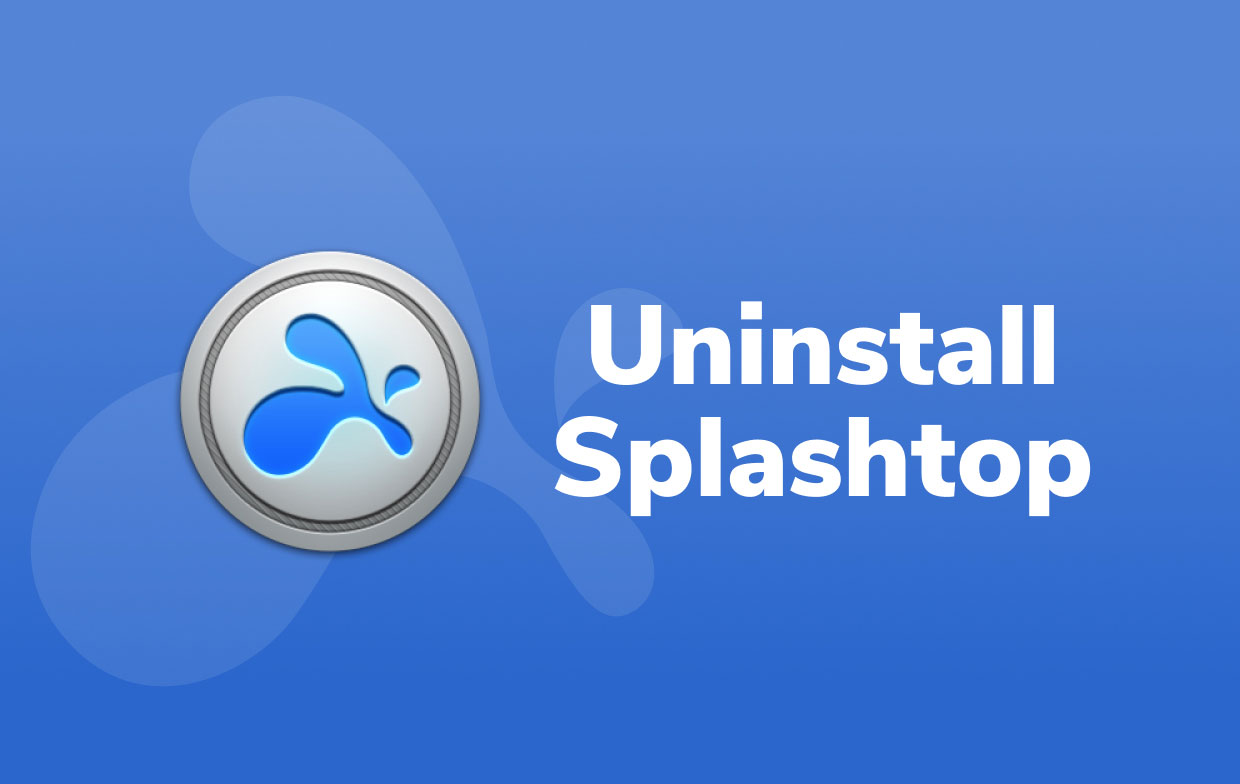
Mac에서 Splashtop Streamer를 수동으로 제거하는 방법에 대한 다음 지침을 따르세요.
- 앱 Splashtop을 종료합니다.
- 로 이동 어플리케이션 폴더를 열고 엽니다. 선택하다
SplashtopStreamer.app컨텍스트 메뉴에서 휴지통으로 이동을 선택합니다. - Splashtop Streamer를 완전히 제거하려면 Mac 시스템에서 남은 파일을 찾아 수동으로 삭제하십시오. 대부분의 경우 남은 프로그램은 기본 라이브러리 폴더와 사용자의 라이브러리 폴더에 모두 보존됩니다. 메뉴 표시줄에서 Finder를 열고 이동을 선택한 다음 폴더로 이동, 표시되는 상자에 경로를 입력합니다.
/Library...응용 프로그램의 나머지 부분은 이 디렉터리에서 찾을 수 있습니다. "이동" 버튼을 클릭합니다. Splashtop 관련 파일에 대한 다음 하위 폴더를 살펴보십시오.
/Library/LaunchAgents/Library/LaunchAgents/Users/Shared/SplashtopStreamer
- 4. Finder의 특정 폴더에 액세스하려면 이전 절차를 반복하고 ~/Library를 입력하십시오. 홈 디렉토리는 물결표 기호로 표시됩니다. 그러면 나머지 Splashtop 파일이 포함된 비밀 라이브러리 폴더에 액세스할 수 있습니다. 다음 하위 폴더에서 Splashtop 관련 파일을 확인하고 제거합니다.
~/Library/Application Support/Splashtop~/Library/Preferences~/Library/Preferences
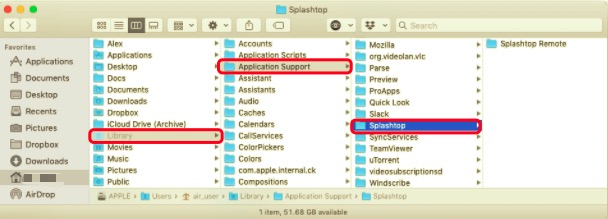
- 그런 다음 Mac에서 Splashtop Streamer 프로그램을 완전히 삭제하려면 휴지통을 비우고 Mac을 재시동하십시오.
Mac에서 Splashtop Streamer를 제거하는 방법 제거 프로그램을 통해
Mac에서 Splashtop을 제거하는 또 다른 방법은 제거 프로그램을 사용하는 것입니다. 제거 프로그램과 함께 제공되므로 시간을 절약하고 모든 Splashtop Streamer 파일이 삭제되었는지 확인하려면 Splashtop Streamer의 기본 제거 프로그램을 사용할 수 있습니다.
- 그것은 DMG (설치 이미지 디스크) 파일은 Splashtop Streamer용입니다.
- 간단히 더블 클릭
Uninstall Splashtop Streamer. app이 dmg 파일에서. 프로그램은 XNUMX분 이내에 완전히 삭제됩니다.
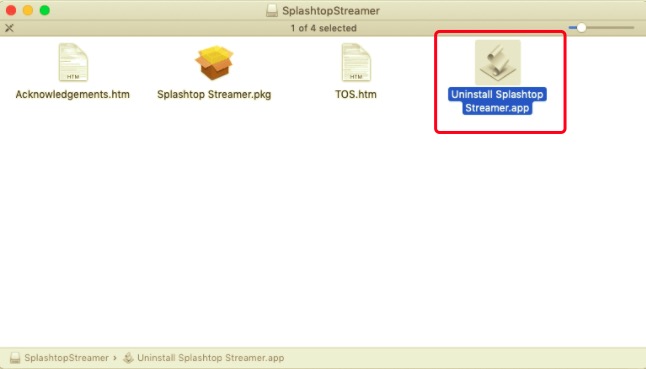
3 부분. Mac에서 자동으로 Splashtop 제거
이제 안전하고 효율적인 방법으로 소프트웨어를 삭제할 때입니다. 사용 전문적인 Mac 제거 도구 컴퓨터 전체를 검색하고 다른 앱의 서비스 파일을 실수로 제거하지 않고도 Mac에서 Splashtop Personal을 제거하는 가장 안전한 방법입니다.
PowerMyMac의 App Uninstaller는 Mac에서 하나 이상의 프로그램을 빠르고 완전하며 정확하게 제거하는 데 도움을 줍니다. 제거는 또한 정크 파일을 포함하여 제거하며 다른 폴더에서 개별적으로 찾을 필요가 없습니다.
이 앱이 얼마나 효과적인지 확인하려면 PowerMyMac의 앱 제거 프로그램을 사용하여 Mac에서 Splashtop Streamer를 제거하는 방법에 대한 다음 단계를 완료하세요.
- PowerMyMac 앱을 다운로드하고 설치한 후 실행하세요.
- 클라임웍스와 함께 하늘과 닿는 여정을 시작하세요 앱 제거 프로그램 그리고 주사스캔 과정이 완료될 때까지 기다려 주세요.
- 스캔이 끝나면 화면 오른쪽에 목록이 나타납니다. Splashtop 앱 선택 모든 Splashtop 관련 파일과 폴더가 아래에 표시됩니다.
- 그 후, 앱과 관련된 모든 파일을 선택하고 클릭하세요. CLEAN 버튼을 눌러 작업을 완료합니다.
- 제거 프로세스가 완료되었음을 나타내는 "정리 완료" 메시지가 나타납니다.

결론
이 문서에서는 Mac에서 Splashtop Streamer를 빠르고 적절하게 제거하는 방법(수동 및 자동 모두)을 설명하며, 두 가지 기술 모두 Mac의 대부분 프로그램에서 작동합니다. 원치 않는 프로그램이나 소프트웨어를 제거하는 데 문제가 있는 경우, 자동화된 도구를 사용하여 문제를 해결하는 것을 주저하지 마십시오. 기존의 접근 방식은 안전하고 완전한 제거를 달성하는 데 더 많은 시간과 노력이 필요합니다.
PowerMyMac 앱을 사용하면 라이브러리를 검사하거나 추가 파일을 수동으로 제거할 필요가 없습니다. 스캔하고 선택하고 제거하기만 하면 됩니다. 다운로드를 환영합니다 PowerMyMac 지금 바로 환상적인 사용자 경험을 즐기십시오.



